VisualPLAN: Importar modelo 3/6 - Unir y dividir grupos
Autor: Brenda de Melo Esteves - Data: 03/08/2023
En la serie de consejos técnicos de este mes, te enseñaremos a preparar un modelo 3D realizado en un software externo, para poder insertarlo correctamente en VisualPLAN.
En este tercer paso, uniremos y separaremos los grupos existentes, y eliminaremos los sobrantes.
Estos grupos se organizan de forma que todo lo que tenga el mismo material esté junto, porque es a través de ellos como insertamos las texturas en 3DEdit después de insertarlas en VisualPLAN.
También es importante que estén bien unidos y organizados, para que el renderizado del proyecto se realice con menos tiempo, ya que el número de grupos (lotes o componentes) influye en este proceso.
Para unir los grupos, sólo tienes que seleccionar todos los componentes que quieras unir, y se volverá de color naranja. Para que el proceso funcione, es necesario dejar un componente entre los seleccionados, con el color amarillo.
Sólo tienes que seleccionar la tecla "Shift" y hacer clic en uno de los grupos.
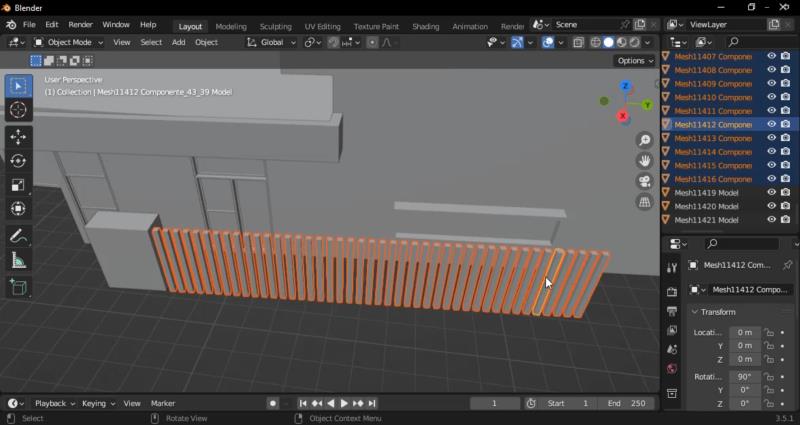
Grupos seleccionados con unidad amarilla
Poco después, sólo tienes que hacer clic con el botón derecho del ratón, se abrirá un menú flotante, y tienes que hacer clic en "Join" para unir los componentes en uno solo.
Para separar dos objetos que están juntos en el mismo grupo, basta con hacer clic en el componente, entrar en "Edit Mode" pulsando "Tab" y seleccionar el objeto que desea convertir en otro grupo. Después, basta con pulsar el botón derecho del ratón y, en el menú flotante, hacer clic en "Separate" y, a continuación, en "Selection".
Después de realizar este proceso en todo el modelo, simplemente elimine los grupos sobrantes, haciendo que sólo queden los principales.
Tutorial en vídeo:
Véase también:
VisualPLAN: Importación del modelo 1/6 - Diagnóstico
VisualPLAN: Importación del modelo 2/6 - Limpieza del fichero
VisualPLAN: Importación del modelo 4/6 - Caras posteriores y luces y sombras normales
VisualPLAN: Importación del modelo 5/6 - Pruebas y mapeado de texturas
VisualPLAN: Importar modelo 6/6 - insertar modelo en VisualPLAN

Anterior Siguiente